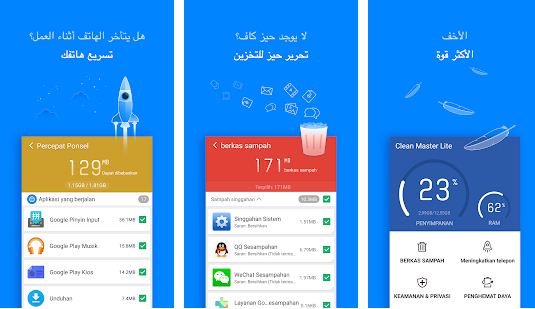كيفية نقل التطبيقات من الهاتف الى الكمبيوتر بدون كابل لاسلكيا wifi بدون برامج.
على الرغم من أن أفضل هواتف Android تأتي بسعة تخزين 128 جيجابايت على الأقل كمعيار ، إلا أنها قد لا تكون كافية للجميع. ربما ترغب في نسخ الصور احتياطيًا لتفريغ مساحة تخزين أو نقل الموسيقى إلى سطح المكتب الذي قمت بتنزيله على هاتفك. بسبب طبيعة Android المفتوحة والشفافة ، هناك العديد من الطرق للقيام بذلك. يمكنك استخدام كبل USB أو Bluetooth أو تطبيق جهة خارجية أو اتصال لاسلكي محلي.
مع وجود العديد من الخيارات ، ليس من الواضح دائمًا على الفور الخيار الذي يجب عليك البحث عنه ، لذلك نحن هنا لنعرض لك أسهل 12 طريقة لنقل ملفاتك من هاتف Android إلى جهاز كمبيوتر يعمل بنظام Windows أو جهاز Mac.

1.نقل التطبيقات من الهاتف الى الكمبيوتر بإستخدام كابل USB
ربما يكون استخدام كبل USB المرفق بهاتفك الذكي هو أسهل طريقة لتوصيل ونقل الملفات إلى جهاز الكمبيوتر الخاص بك. قد تحتاج إلى واحد مختلف إذا كان هاتفك يحتوي على كبل USB Type-C-to-Type-C الأحدث وكان سطح المكتب أو الكمبيوتر المحمول لديك لا يحتوي على منفذ USB-C. ومع ذلك ، إذا لم تكن هذه مشكلة ، فيجب أن يكون كابل الشحن المرفق هو كل ما تحتاجه لنقل الملفات بين الجهازين.
تعتمد سرعة النقل على نوع الكبل والتخزين لديك على كلا الجهازين. على سبيل المثال ، تكون سرعة النقل أبطأ إذا كان هاتفك يستخدم تخزين eMMC ولكنه أسرع إذا كان مزودًا بـ UFS . وبالمثل ، فإن نقل الملفات إلى محرك أقراص SATA على جهاز كمبيوتر يستغرق وقتًا أطول من SSD.
استخدم كبل USB لنقل الملفات إلى Windows
إذا كنت تقوم بالتحويل إلى جهاز كمبيوتر يعمل بنظام Windows ، فلن يكون الأمر أسهل.
- قم بتوصيل هاتفك وجهاز الكمبيوتر باستخدام كابل USB.
- سترى إشعارًا أو نافذة منبثقة على هاتفك حيث يمكنك اختيار تفضيل USB. حدد زر الاختيار بجوار نقل الملفات / Android Auto .

يتم فتح نافذة نقل الملفات على جهاز الكمبيوتر الخاص بك ، أو قد تحتاج إلى الانتقال إلى هذا الكمبيوتر عبر مستكشف الملفات والعثور على المجلد المسمى باسم هاتفك.

- من هنا ، يمكنك تصفح محتويات هاتفك وسحب الملفات عبر مجلد على جهاز الكمبيوتر الخاص بك. عادة ما تكون الصور في الكاميرا > مجلد DCIM ، بينما ستكون الملفات التي تم تنزيلها في مجلد التنزيلات .
- يمكنك أيضًا تحديد ونسخ ملف واحد أو أكثر ، ثم لصقها في المجلد المطلوب على جهاز الكمبيوتر الخاص بك.
استخدم كبل USB لنقل الملفات إلى جهاز Mac
لا يعد استخدام كبل USB لنقل الملفات إلى جهاز Mac أمرًا سهلاً. ستقوم أولاً بتثبيت تطبيق Android File Transfer الرسمي على جهاز Mac الخاص بك. بمجرد القيام بذلك ، تكون الخطوات بسيطة إلى حد ما.
- قم بتوصيل هاتفك وجهاز Mac بكابل USB.
- حدد نقل الملفات / Android Auto من إشعار تفضيلات USB أو النافذة المنبثقة.

- افتح تطبيق Android File Transfer (إذا لم يفتح تلقائيًا).
- يمكنك الآن تصفح محتويات هاتفك وسحب الملفات إلى نافذة Finder لنقلها.

2. نقل التطبيقات من الهاتف الى الكمبيوتر بالبلوتوث
يمكنك أيضًا استخدام Bluetooth لنقل الملفات إذا لم يكن لديك كابل USB في متناول يدك. لكن تحذير عادل ، سرعات النقل بطيئة للغاية ، لذلك من الأفضل استخدام هذه الطريقة عند نقل الأحجام الصغيرة. يجب أن يكون مرفقًا واحدًا أو صورة من معرض الصور الخاص بك جيدًا ، لكننا لا نوصي باستخدام Bluetooth لمقطع فيديو طويل أو ألبوم كبير مليء بالصور.
- قم بتمكين Bluetooth على هاتفك وجهاز الكمبيوتر أو جهاز Mac. قم بتمكينه على Android من الإعدادات السريعة عن طريق سحب Notification Shade. ابحث عن رمز Bluetooth في شريط الحالة أو مركز التحكم في نظامي التشغيل Mac و Windows.
- على جهاز الكمبيوتر الشخصي أو جهاز Mac ، ابحث عن الأجهزة المتاحة. حدد هاتفك لإقرانه.

يطلب منك النظام قبول الاتصال عن طريق التحقق من رقم التعريف الشخصي المطابق على كلا الجهازين.

إذا كنت تستخدم جهاز Mac ، فهناك خطوة إضافية. انتقل إلى تفضيلات النظام > المشاركة وتحقق من مشاركة Bluetooth لتشغيلها.

حدد موقع الملف أو الصورة على هاتفك الذي تريد نقله. اضغط على أيقونة المشاركة ، ثم حدد البلوتوث .

على جهاز الكمبيوتر ، انقر بزر الماوس الأيمن فوق رمز Bluetooth على شريط المهام وانقر فوق Receive a File . ثم حدد الجهاز الذي تشارك منه ، وسيتم إرسال الملف إلى مجلد المستندات . على جهاز Mac ، يتم إرسال الملف إلى مجلد التنزيلات ، حيث يمكنك الوصول إليه على الفور.

3. كيفيه نقل الملفات بواسطه رابط هاتف ب Microsoft
إذا كنت ترغب في نقل العديد من الصور من هاتفك إلى جهاز الكمبيوتر الشخصي الذي يعمل بنظام Windows ، فإن تطبيق Microsoft Phone Link (المعروف سابقًا باسم Your Phone) يعد أداة رائعة. بينما كان جهازك يقتصر على هواتف Samsung Galaxy ، فإن التطبيق الذي تم تغيير علامته التجارية متوافق مع جميع الهواتف التي تعمل بنظام التشغيل Android OS 7.0 أو إصدار أحدث.
- قم بتثبيت رابط تطبيق Windows على هاتفك. تحتوي الإصدارات الأحدث من Windows على تطبيق Phone Link مثبت مسبقًا على جهاز الكمبيوتر ، ولكن يمكنك الحصول عليه هنا إذا لم يكن موجودًا.
- افتح تطبيق Phone Link على نظام Windows وقم بتوصيل هاتف Android عبر رمز الاستجابة السريعة. اسمح بالأذونات اللازمة لتطبيق Link to Windows Android.


بمجرد إقران هاتفك بجهاز الكمبيوتر الخاص بك باستخدام التطبيق ، يصبح نقل الصور سهلاً مثل سحب الملفات وإفلاتها.

إما أن تقوم بسحب وإسقاط الصور من تطبيق Phone Link إلى سطح المكتب أو النقر بزر الماوس الأيمن فوق صورة وتحديد حفظ باسم من قائمة السياق.

حدد المجلد الموجود على جهاز الكمبيوتر الخاص بك لتصدير الصورة.
4. نقل الملفات بإستخدام ShareDrop
ShareDrop هو تطبيق ويب مجاني ومفتوح المصدر لنقل الملفات من هاتف Android إلى جهاز الكمبيوتر أو جهاز Mac والعكس. لا تحتاج إلى تثبيت تطبيق على أي من الجهازين. الحل الكامل قائم على الويب ويستخدم اتصالاً مشفرًا من نظير إلى نظير. يستخدم البرنامج تقنية WebRTC (Web Real-Time Communication) لإكمال عملية النقل. أولاً ، تأكد من توصيل هاتفك وجهاز الكمبيوتر أو جهاز Mac بالشبكة نفسها واتبع الخطوات أدناه.
- قم بزيارة ShareDrop على متصفح سطح المكتب المفضل لديك.
- انقر فوق + في الزاوية العلوية اليمنى.

انسخ عنوان الويب وافتحه على هاتف Android. يمكنك أيضًا مسح رمز الاستجابة السريعة ضوئيًا باستخدام جهاز Android الخاص بك.

- يفتح هاتفك ShareDrop في المتصفح الافتراضي. حدد الصورة الرمزية الخاصة بك.
- اضغط على الملفات . حدد الصور ومقاطع الفيديو التي تريد إرسالها. اضغط على إرسال .


يطلب منك ShareDrop على سطح المكتب حفظ الملفات. اضغط على حفظ .

يمكنك العثور على الملفات التي تم تنزيلها من تطبيق File Explorer (في نظام التشغيل Windows) أو تطبيق Finder (لنظام التشغيل Mac).
5. نقل التطبيقات من الهاتف الى الكمبيوتر جوجل درايف والعكس
خيار آخر سهل لمشاركة الملفات هو عبر السحابة. يأتي حساب Google الذي استخدمته لإعداد هاتف Android الخاص بك مزودًا بسعة تخزينية في Google Drive تبلغ 15 جيجا بايت بشكل افتراضي ، ويمكن الوصول إليها بسهولة على جهاز كمبيوتر شخصي أو جهاز Mac ، مما يتيح لك إرسال ملفات متعددة في وقت واحد. Google Drive متاح بسهولة لكل مستخدم Android. اتبع الخطوات أدناه لاستخدامه.
- افتح تطبيق Google Drive على جهاز Android الخاص بك.
- انقر فوق الزر + في الزاوية اليمنى السفلية ، ثم انقر فوق تحميل .
- حدد الملفات التي تريد مشاركتها من القائمة وانتظر حتى يتم تحميلها. قد يستغرق هذا بعض الوقت للملفات الكبيرة.


انتقل إلى drive.google.com في متصفح سطح المكتب وتأكد من تسجيل الدخول باستخدام حساب Google نفسه الموجود بهاتفك.

- ملفاتك المحملة جاهزة للتنزيل.
إذا كنت تستخدم Google Drive بشكل متكرر لنقل الملفات من Android إلى Windows أو Mac ، فقم بتنزيل وإعداد Drive لسطح المكتب ودمج Google Drive مع File Manager (Windows) أو قائمة Finder (Mac). يمكنك أيضًا الترقية إلى إحدى خطط Google One للاستمتاع بمساحة تخزين أكبر ودعم عملاء متميز.
6. نقل التطبيقات من الهاتف الى الكمبيوتر OneDrive
يحصل جميع مشتركي Microsoft 365 على مساحة تخزينية تبلغ 1 تيرابايت على OneDrive. خدمة التخزين السحابية مضمنة في Windows. إذا كنت مشتركًا حاليًا في Microsoft 365 ، فقد تفضل OneDrive عبر Google Drive لنقل الملفات من هاتف Android إلى Windows أو Mac.
- قم بتنزيل تطبيق OneDrive على هاتف Android الخاص بك.
- افتح OneDrive وقم بتسجيل الدخول باستخدام بيانات اعتماد حساب Microsoft الخاص بك.
- حدد أيقونة + في الجزء العلوي ، واضغط على تحميل ، وقم بتحميل الملفات إلى OneDrive من القائمة التالية.


- افتح مستكشف الملفات (اضغط على Windows + E ) على Windows وحدد حساب OneDrive الخاص بك من الشريط الجانبي الأيسر.
- الملفات التي تم تحميلها جاهزة للاستخدام على سطح المكتب.

يمكن لمستخدمي Mac تنزيل OneDrive لنظام التشغيل macOS أو الوصول إليه عبر موقع OneDrive على الويب .
7. تحميل سناب دروب لنقل الملفات بين الكمبيوتر والموبايل
Snapdrop هو حل محلي سهل الاستخدام لمشاركة الملفات لنقل الملفات من Android إلى Windows أو Mac.
- قم بتنزيل Snapdrop على هاتف Android الخاص بك.
- قم بزيارة Snapdrop.net على سطح المكتب الخاص بك.

- قم بتوصيل هاتف Android وسطح المكتب بنفس اتصال Wi-Fi. افتح تطبيق Snapdrop ، وسيظهر سطح المكتب الخاص بك.
- اضغط على أيقونة سطح المكتب وحدد الملفات التي تريد نقلها.
- ينقل Snapdrop ملفات الوسائط والمستندات المحددة من هاتف Android إلى سطح المكتب.


8. استخدم خادم FTP لنقل الملفات من الكمبيوتر للموبايل والعكس
يمكنك إعداد خادم FTP (بروتوكول نقل الملفات) ونقل الملفات بسهولة من Android إلى Windows أو Mac. نحن نستخدم تطبيق Solid Explorer على Android كمثال.
قم بإعداد خادم FTP وانقل الملفات إلى Windows
- قم بتنزيل تطبيق Solid Explorer على Android.
- اضغط على قائمة الهامبرغر في الزاوية العلوية اليسرى.
- حدد خادم FTP .
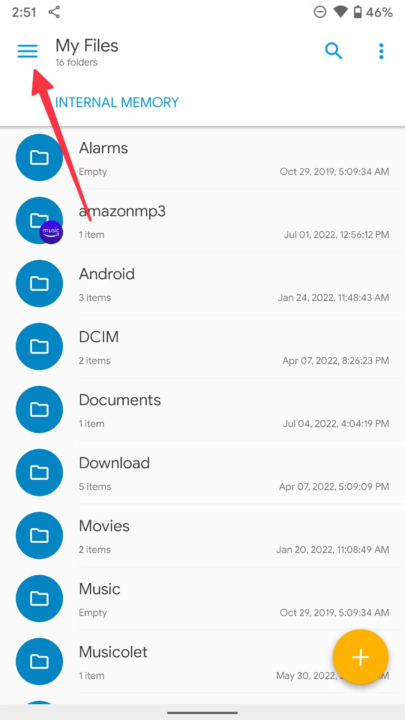

تأكد من أن حالة الخادم نشطة. قم بتدوين عنوان الخادم.

- قم بتشغيل File Explorer على Windows.
- اكتب عنوان الخادم في شريط العنوان في الأعلى. يجب أن يظهر بالشكل ftp: //192.168.xx.xx: xxxx /. ثم اضغط على Enter .

- يمكنك التحقق من جميع مجلدات هاتفك على سطح المكتب.
- انسخ أو انقل الملفات من مجلدات Android إلى وجهة ذات صلة على Windows.

قم بإعداد خادم FTP وانقل الملفات إلى جهاز Mac
- افتح Finder على نظام Mac.
- حدد Go في شريط القائمة.
- حدد الاتصال بالخادم .

اكتب عنوان الخادم (ابحث عنه من تطبيق Solid Explorer ، كما هو موضح في الخطوات أعلاه) وانقر على زر الاتصال .

تحقق من مجلدات Android في قائمة Finder. يمكنك الآن نقلها أو نسخها إلى جهاز Mac الخاص بك.

9. نقل الملفات بإستخدام OpenMTP لنظام التشغيل Mac
OpenMTP هو تطبيق نقل ملفات Android متقدم لنظام macOS. اتبع الخطوات أدناه لاستخدام OpenMTP لنقل الملفات من Android إلى Mac.
- قم بتنزيل OpenMTP على جهاز Mac الخاص بك من الموقع الرسمي.
- قم بتشغيل OpenMTP على جهاز Mac الخاص بك.
- قم بتوصيل هاتف Android بجهاز Mac الخاص بك باستخدام كابل بيانات.
- افتح تفضيلات USB من مركز الإشعارات. حدد زر الاختيار بجوار نقل الملفات / Android Auto .

يمكنك التحقق من تخزين هاتف Android الخاص بك بكل المجلدات التي تظهر في تطبيق OpenMTP.

قم بسحب الملفات وإفلاتها من مجلد الهاتف إلى وحدة تخزين Mac وإكمال عملية النقل.

10. نقل الصور بإستخدام تطبيق صور جوجل للكمبيوتر والعكس
صور Google مثالية لنقل الصور ومقاطع الفيديو من هاتف Android إلى جهاز كمبيوتر شخصي أو جهاز Mac. يجب عليك تمكين النسخ الاحتياطي لصور Google على هاتفك وتنزيلها باستخدام صور Google على الويب على سطح المكتب.
- افتح صور Google على هاتف Android الخاص بك.
- اضغط على صورة حسابك الدائرية في الزاوية العلوية اليمنى.
- حدد تشغيل النسخ الاحتياطي (يجب أن يكون لديك مساحة تخزين كافية في Google Drive لتحميل الوسائط).


- بمجرد تحميل الوسائط من هاتفك ، انتقل إلى صور Google على الويب على سطح المكتب.
- حدد الصور ومقاطع الفيديو التي تريد تنزيلها على جهاز الكمبيوتر الخاص بك واضغط على مفتاحي Shift + D.
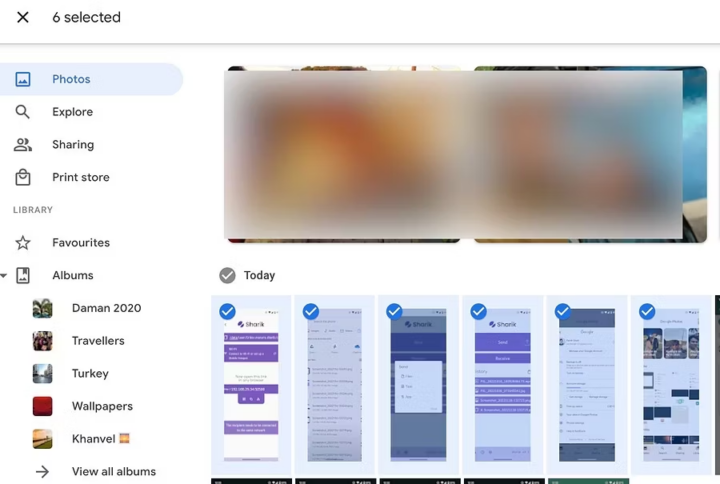
تقوم صور Google بتنزيل ملف ZIP يمكنك استخراجه من تطبيق Finder (Mac) أو File Explorer (Windows).

10. تحميل تطبيق Sharik لنقل الصور والملفات من الموبايل للكمبيوتر والعكس
تعد Sharik واحدة من أسرع الطرق لنقل الملفات من هاتف Android إلى جهاز كمبيوتر يعمل بنظام Windows أو Mac. إنه حل مفتوح المصدر يعمل عبر الأنظمة الأساسية لمشاركة الملفات عبر شبكة Wi-Fi أو نقطة اتصال محمولة. يجب توصيل هاتفك وسطح المكتب بنفس شبكة Wi-Fi لإكمال عملية النقل.
- قم بتنزيل Sharik على هاتف Android الخاص بك.
- افتح التطبيق واضغط على إرسال في الصفحة الرئيسية.
- حدد الملفات من مربع الحوار.


- تفتح قائمة منتقي الملفات. حدد ملفات متعددة.
- يطلب منك Sharik فتح عنوان IP على متصفح سطح المكتب الخاص بك.


أدخل عنوان IP في شريط العناوين في متصفح الويب الخاص بك.

يبدأ المتصفح تلقائيًا عملية التنزيل إذا كان ملفًا واحدًا. إذا قمت بنقل ملفات متعددة ، فيمكنك التحقق من القائمة وتنزيلها على جهاز الكمبيوتر أو جهاز Mac.

نقلنا مقطع فيديو بحجم 100 ميجابايت باستخدام الخدعة ، وأكمل شريك المهمة دون عناء. التطبيق مجاني للتنزيل والاستخدام.
شارك – مشاركة الملفات عبر WI-F
11. تنزيل Commander One لنقل الملفات من الموبايل الى اجهزه الماك
Commander One هو بديل غني بالميزات لتطبيق Finder على Mac. إذا كنت ترغب في إدارة آلاف الملفات مثل المحترفين ، فقد يكون تطبيق Finder الافتراضي محدودًا بطرق معينة. يمكنك الحصول على Commander One ، الذي يأتي مع واجهة ثنائية أفضل ، والمزيد من خيارات التنظيم ، وخيار لنقل الملفات من هاتف Android الخاص بك. دعنا نتحقق من ذلك في العمل.
- قم بتنزيل Commander One من Mac App Store.
- افتح التطبيق وامنح الإذن للوصول إلى ملفات Mac الخاصة بك. قد يطلب منك التطبيق تمكين إذن القرص الكامل من إعدادات Mac.

- قم بتوصيل هاتف Android بجهاز Mac عبر كابل.
- يجب أن يظهر هاتف Android في الأعلى. حدده للتحقق من وحدة التخزين والمجلدات الداخلية لهاتفك.
- حدد ملفاتك واسحبها وأفلتها في مساحة تخزين Mac الخاصة بك.

Commander One مجاني للتنزيل والاستخدام. يمكنك شراء حزمة PRO بسعر 30 دولارًا لفتح جميع الميزات.
انقل ملفاتك في لمح البصر
هذه الطرق الاثنتي عشرة هي الأسرع والأسهل لنقل الملفات من هاتف Android إلى جهاز كمبيوتر يعمل بنظام Windows أو Mac. يمكنك أيضًا مسح ذاكرة التخزين المؤقت على Android إذا كنت تريد تحرير مساحة أكبر على هاتفك.